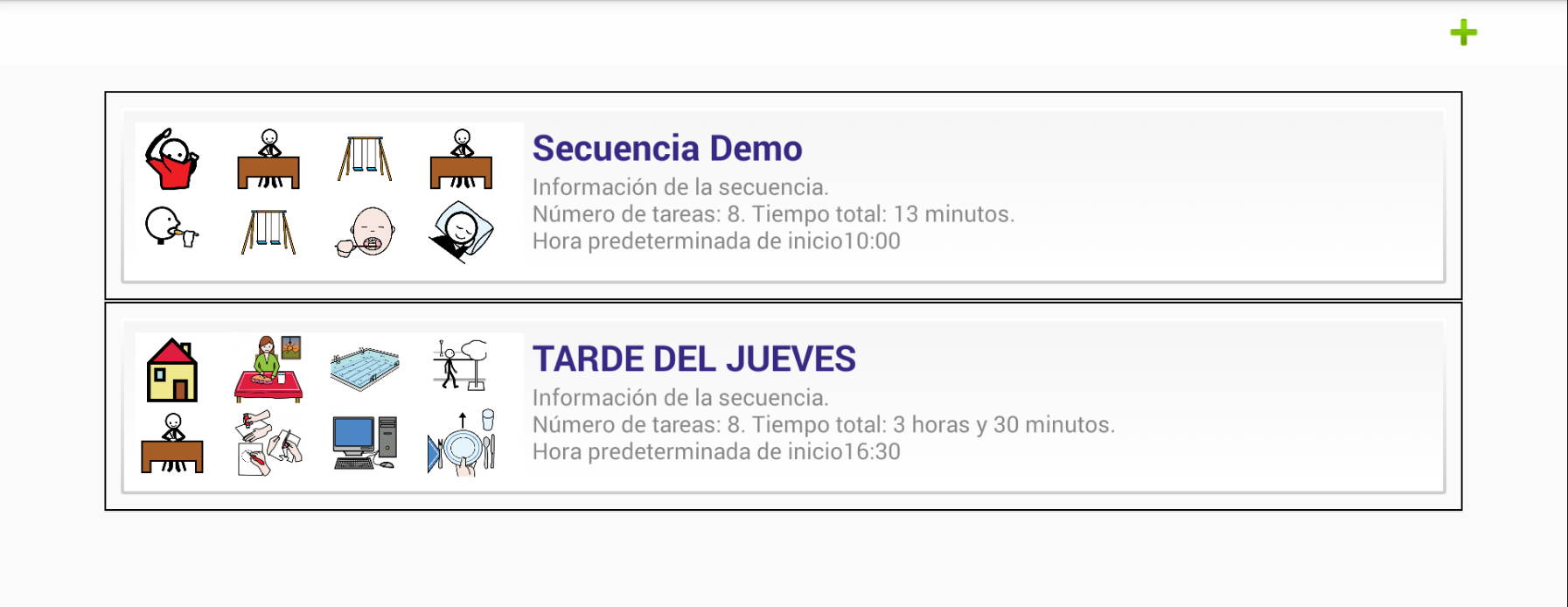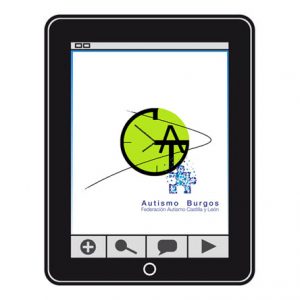Cette œuvre est sous licence Creative Commons Attribution-NonComercial-ShareAlike 4.0 International.
Cette œuvre est sous licence Creative Commons Attribution-NonComercial-ShareAlike 4.0 International.
Une fois que nous avons ajouté toutes les tâches nécessaires pour réaliser notre première séquence, nous passons à la gestion des séquences sur l’écran principal.
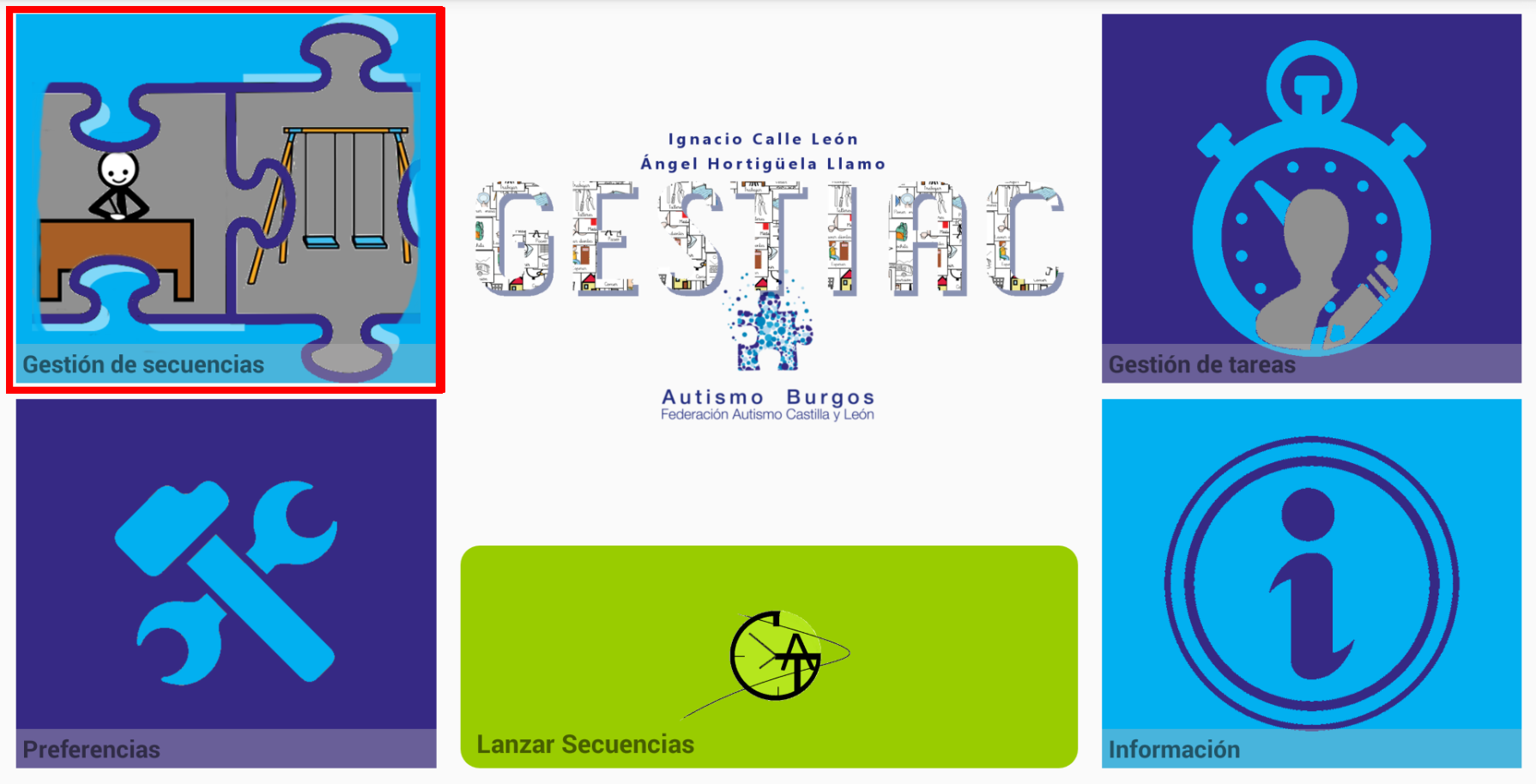
Lorsque vous installez le programme, un script de démonstration est installé. Si nous voulons en créer un nouveau, cliquez sur l’icône +, située dans le coin supérieur droit.
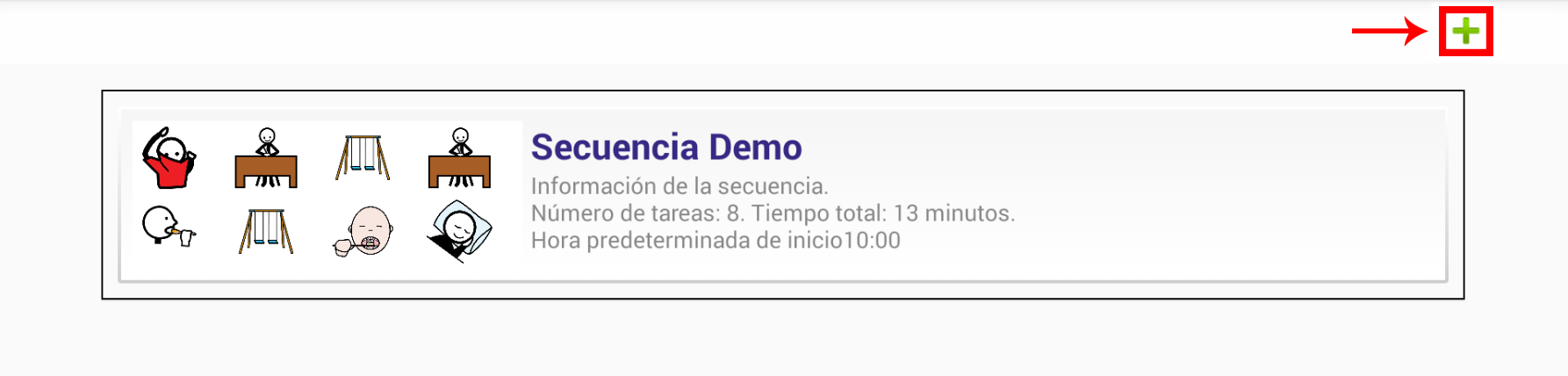
Dans le nouvel écran qui apparaît, cliquez sur le NOM DE LA SÉQUENCE et entrez le nom de la nouvelle séquence que, dans notre cas, nous appellerons « JEUDI APRÈS-MIDI« .
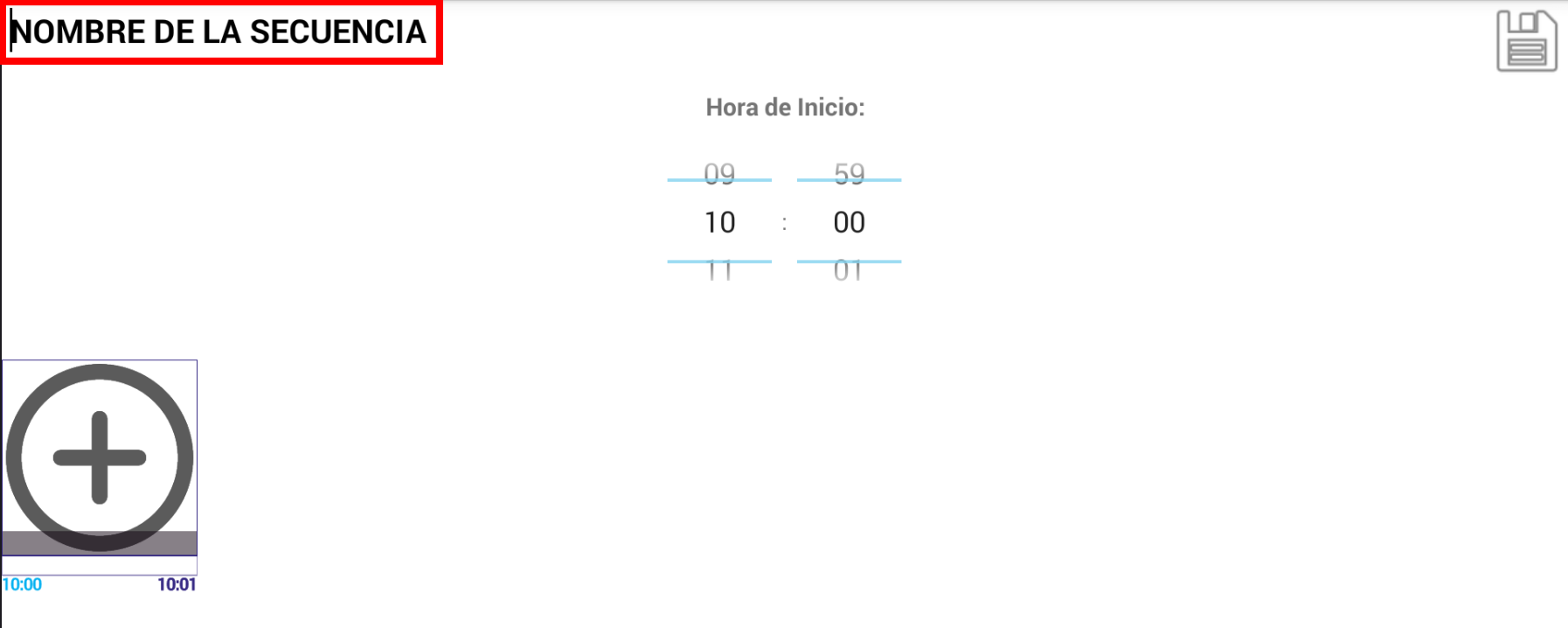
Ensuite, nous définissonsl’heure de début de la séquence. Cette heure est « guidante » puisque, comme nous le verrons dans le chapitre suivant, lors du lancement de la séquence, nous pouvons l’adapter à l’heure actuelle. Dans l’exemple, nous sélectionnons 16h30 comme heure de début.
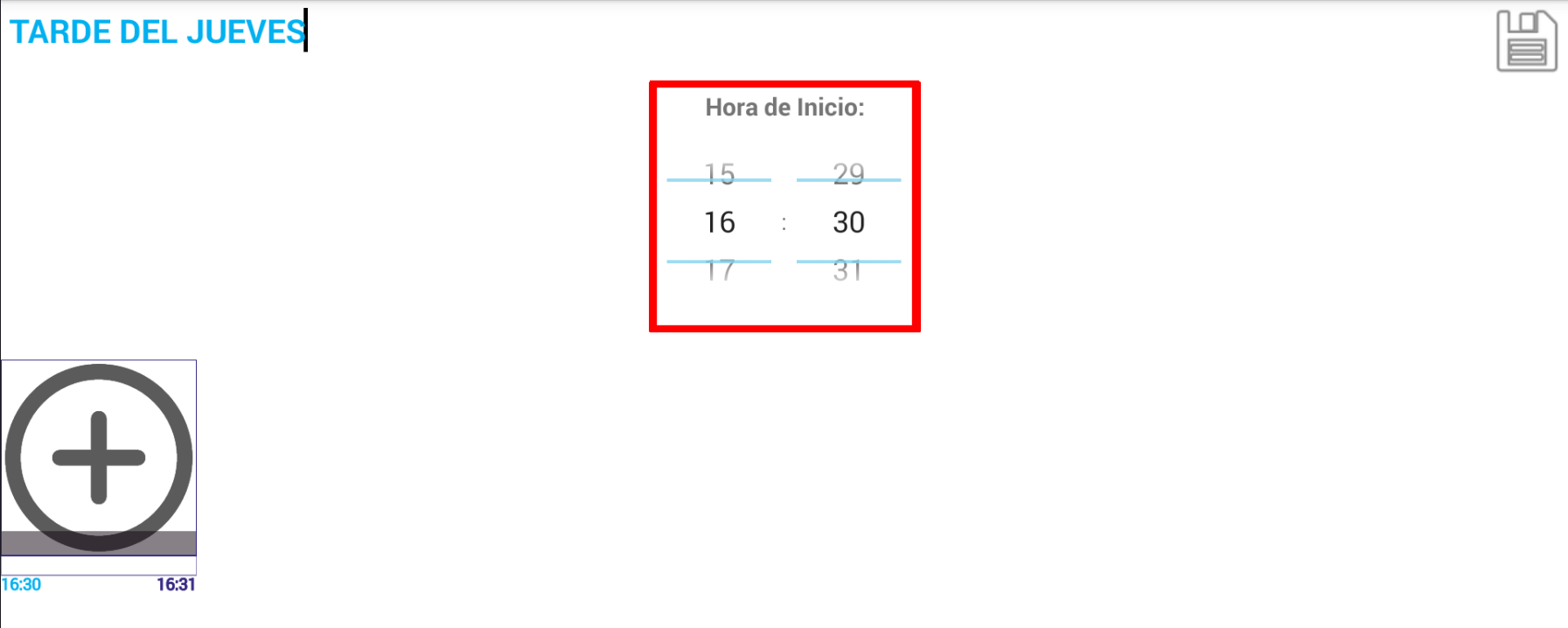
Une fois le nom de la séquence et l’heure de début établis, nous allons introduire les Tâches qui composeront la Séquence. Nous devons les ajouter dans le bon ordre, car l’application ne permet pas de les réorganiser.
Pour ajouter des tâches, cliquez sur l’icône qui contient le signe +.
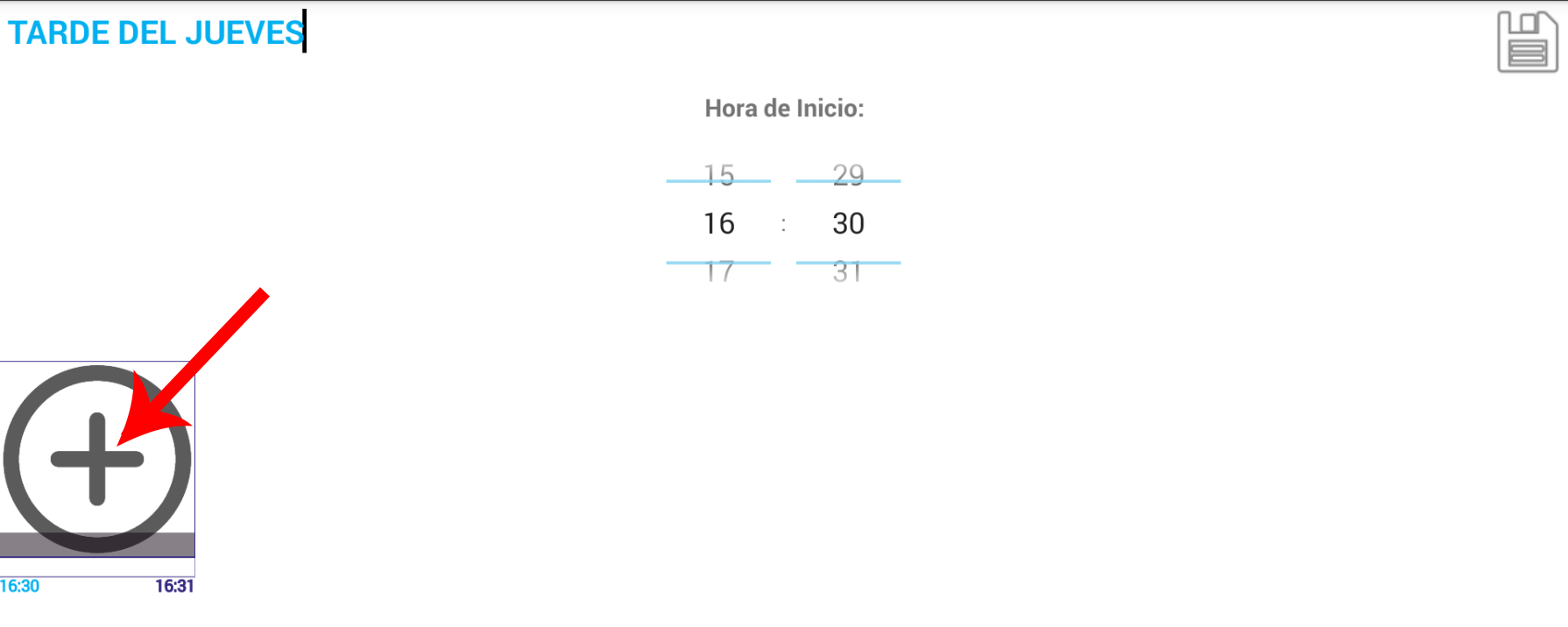
Dans la liste des tâches que nous avons créées, nous sélectionnons les tâches qui composeront notre séquence, en établissant leur durée en minutes ou en heures. Une fois sélectionné, cliquez sur la disquette pour enregistrer la séquence complète et revenez à la fenêtre Paramètres de séquence.
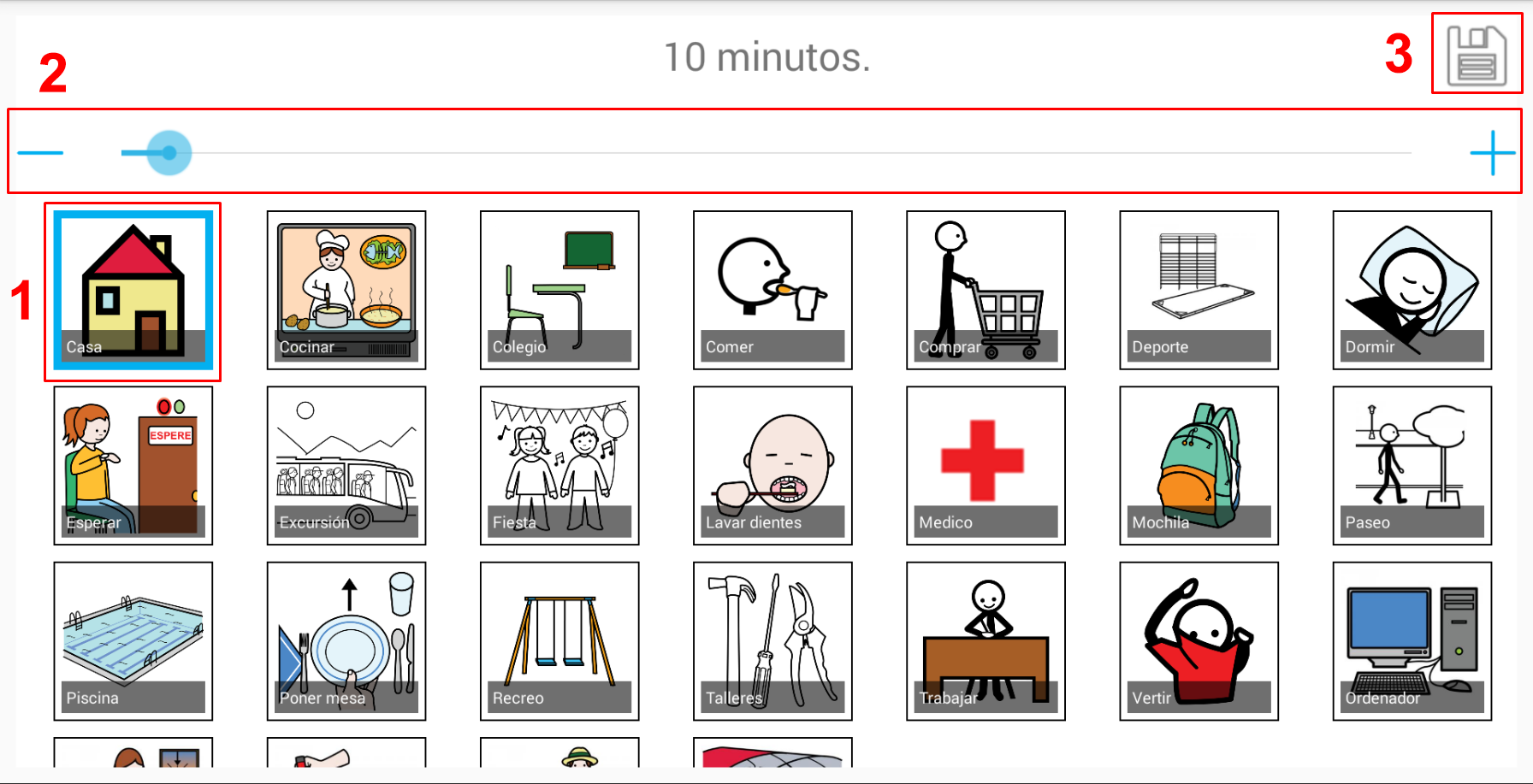
Dans notre exemple, nous avons d’abord ajouté Maison pour indiquer le trajet de la maison à l’école et nous avons établi une durée de 10 minutes.
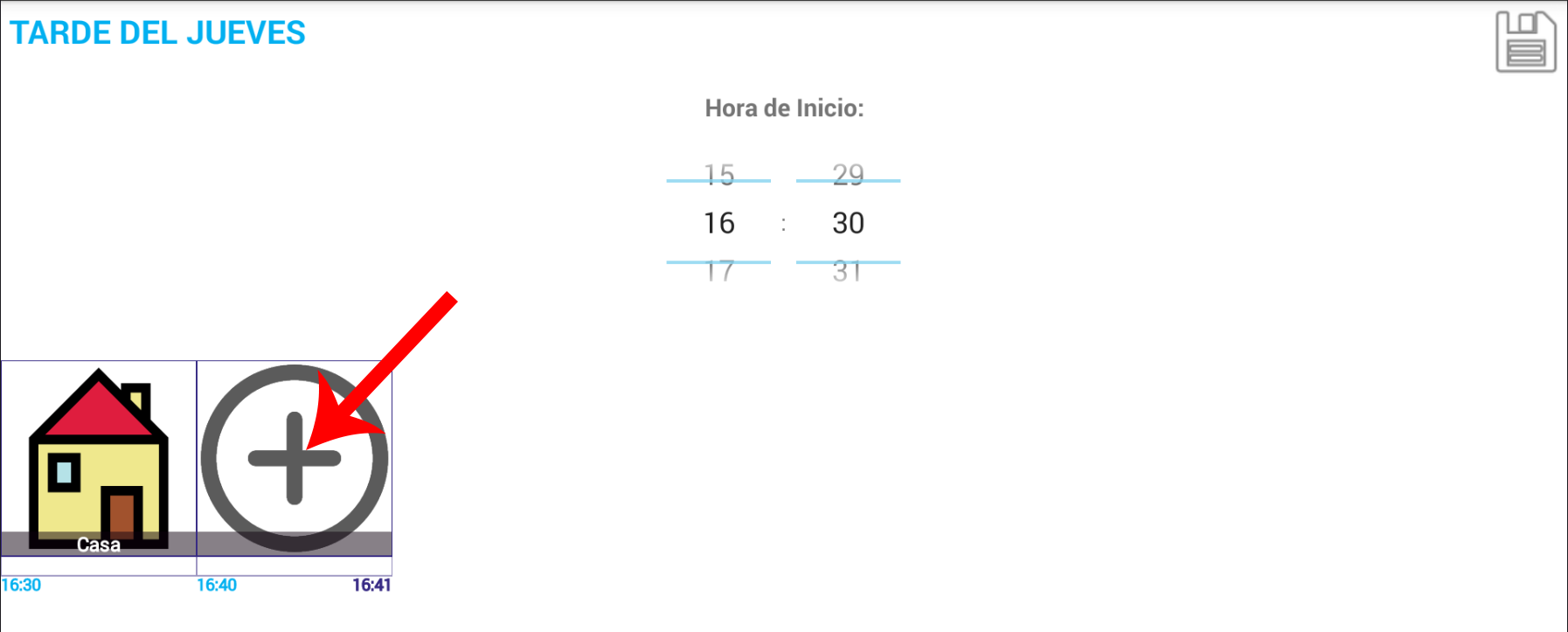
Nous continuons à ajouter de nouvelles tâches en cliquant sur le signe +.
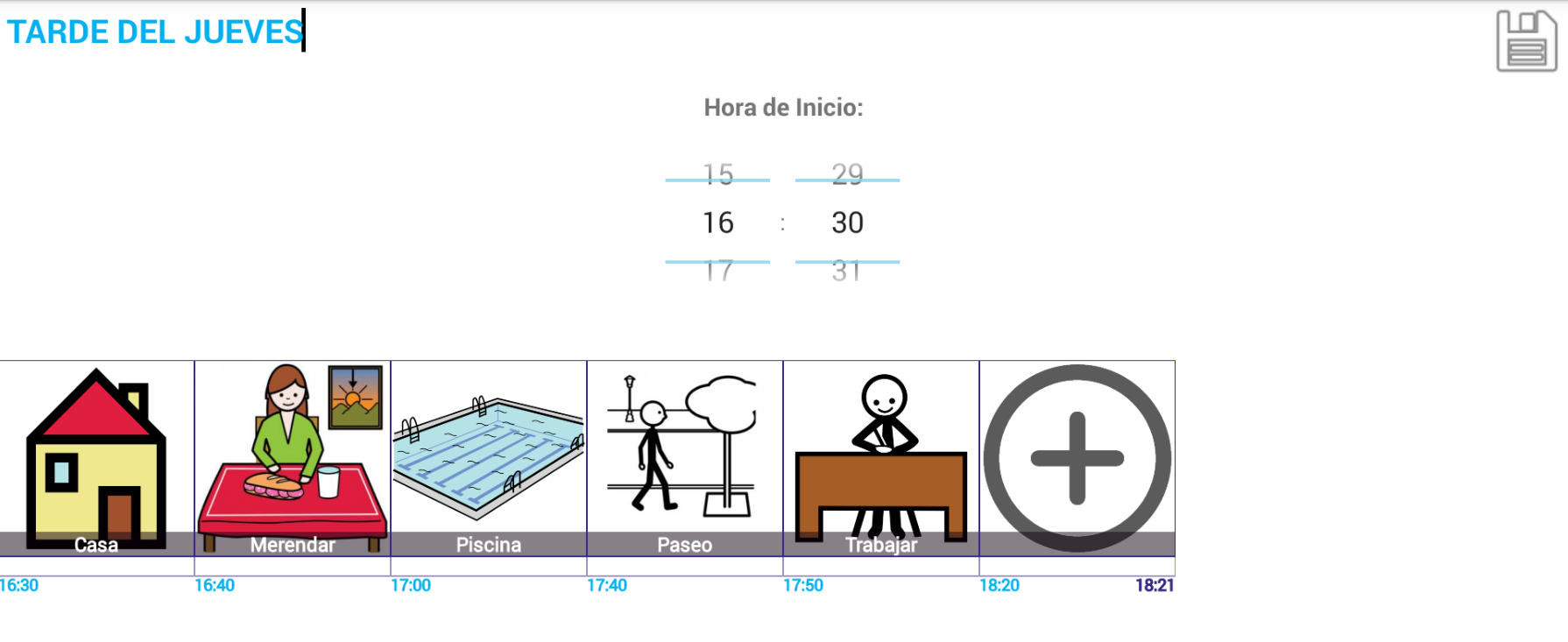
Il faut tenir compte du fait que chaque séquence supporte un maximum de 8 tâches.
Une fois que nous avons la séquence complète, cliquez sur la disquette pour enregistrer et revenez à la fenêtre Gestion de la séquence.
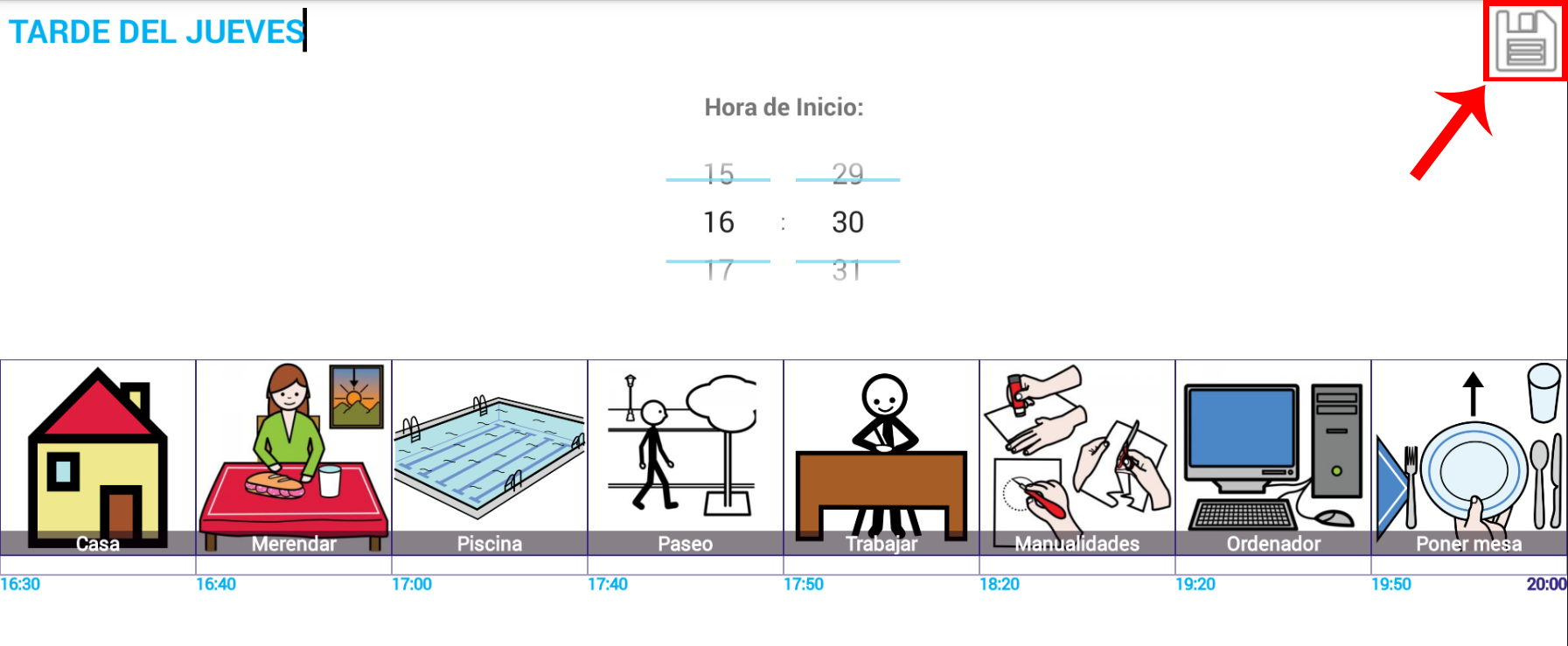 Nous pouvons voir que notre nouvelle séquence apparaît déjà et un résumé visuel et textuel avec les informations sur le nombre de tâches qui la composent, le temps total utilisé pour terminer la séquence et le temps par défaut pour son démarrage.
Nous pouvons voir que notre nouvelle séquence apparaît déjà et un résumé visuel et textuel avec les informations sur le nombre de tâches qui la composent, le temps total utilisé pour terminer la séquence et le temps par défaut pour son démarrage.